一些小伙伴喜欢在wps中,进行内容的编辑设置,其中excel表格是我们常常在操作的一个工具,我们可以进行图表的绘制以及数据透视表的编辑等,有的小伙伴制作了数据透视表之后,想要将透视表中的某一行的内容设置成不显示,有的小伙伴通过删除功能来操作,但是发现无法删除该行的内容,那么我们该如何设置呢,这种情况下我们可以通过隐藏功能来操作,下方是关于如何使用WPSExcel数据透视表删除数据的具体操作方法,如果你需要的情况下可以看看方法教程,希望对大家有所帮助。
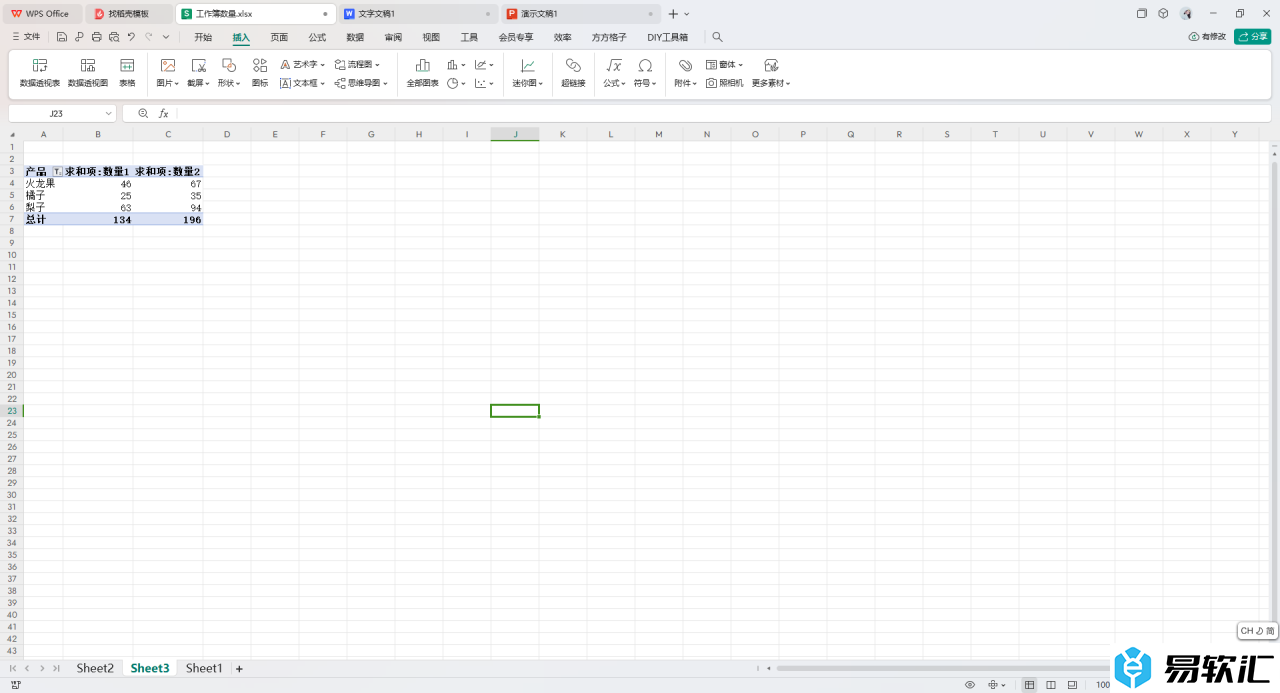
方法步骤
1.首先,我们需要将数据框选起来,然后点击【插入】-【数据透视表】。
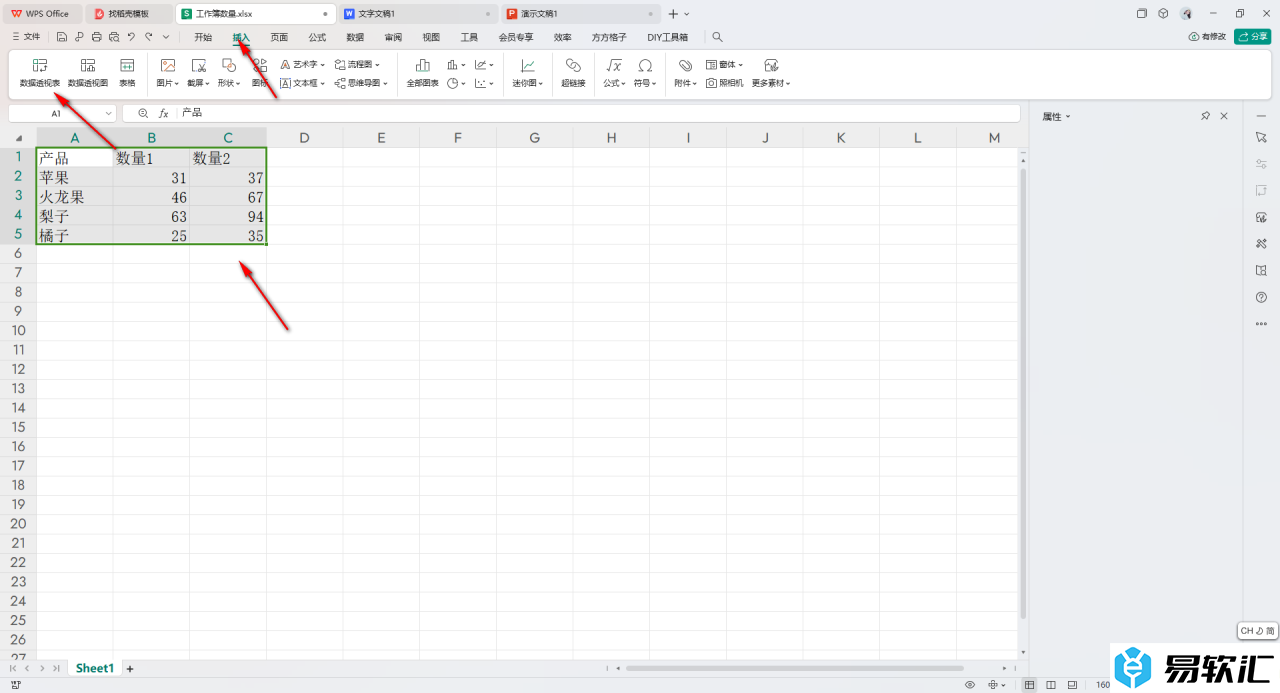
2.在打开的窗口中,设置好单元格区域以及选择透视表显示的位置,之后点击确定按钮。
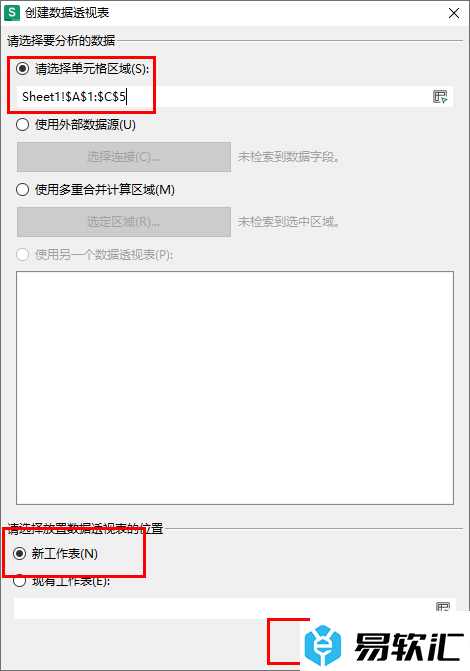
3.随后,在页面的右侧将我们需要的选项勾选上,然后在页面的左侧即可显示出相应的内容。
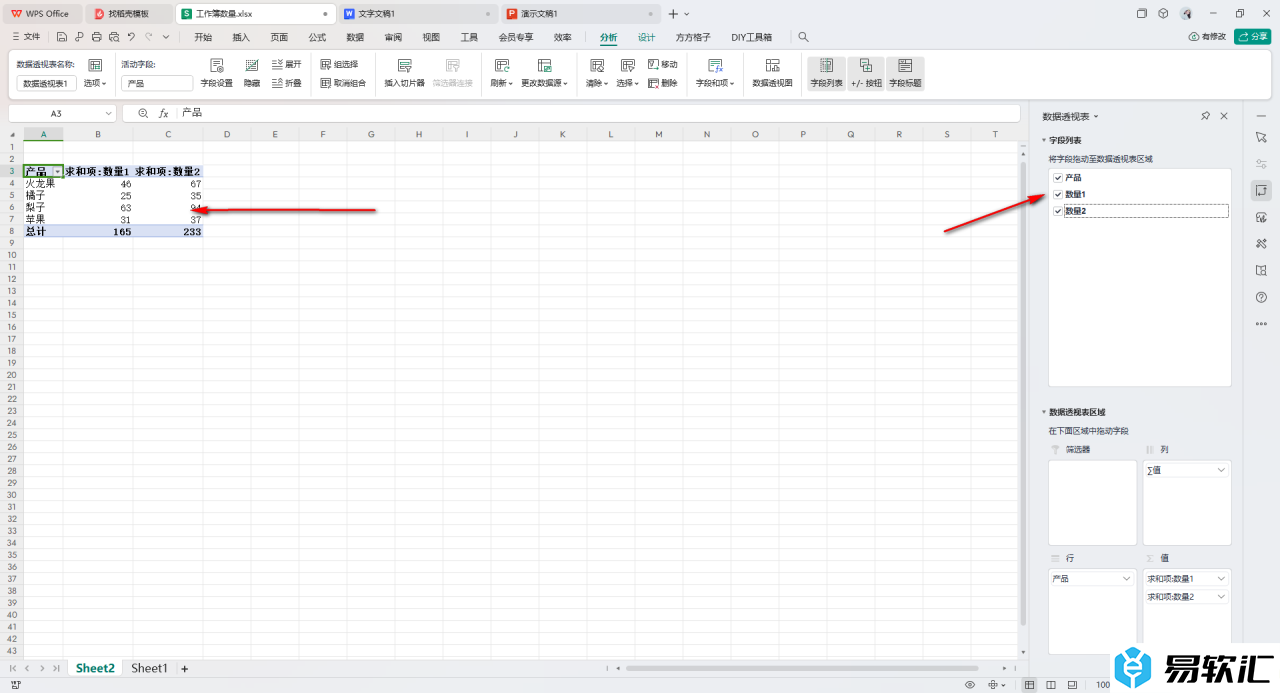
4.当你想要将其中一行的内容进行删除掉,于是右键点击该行内容,选择【删除】选项。
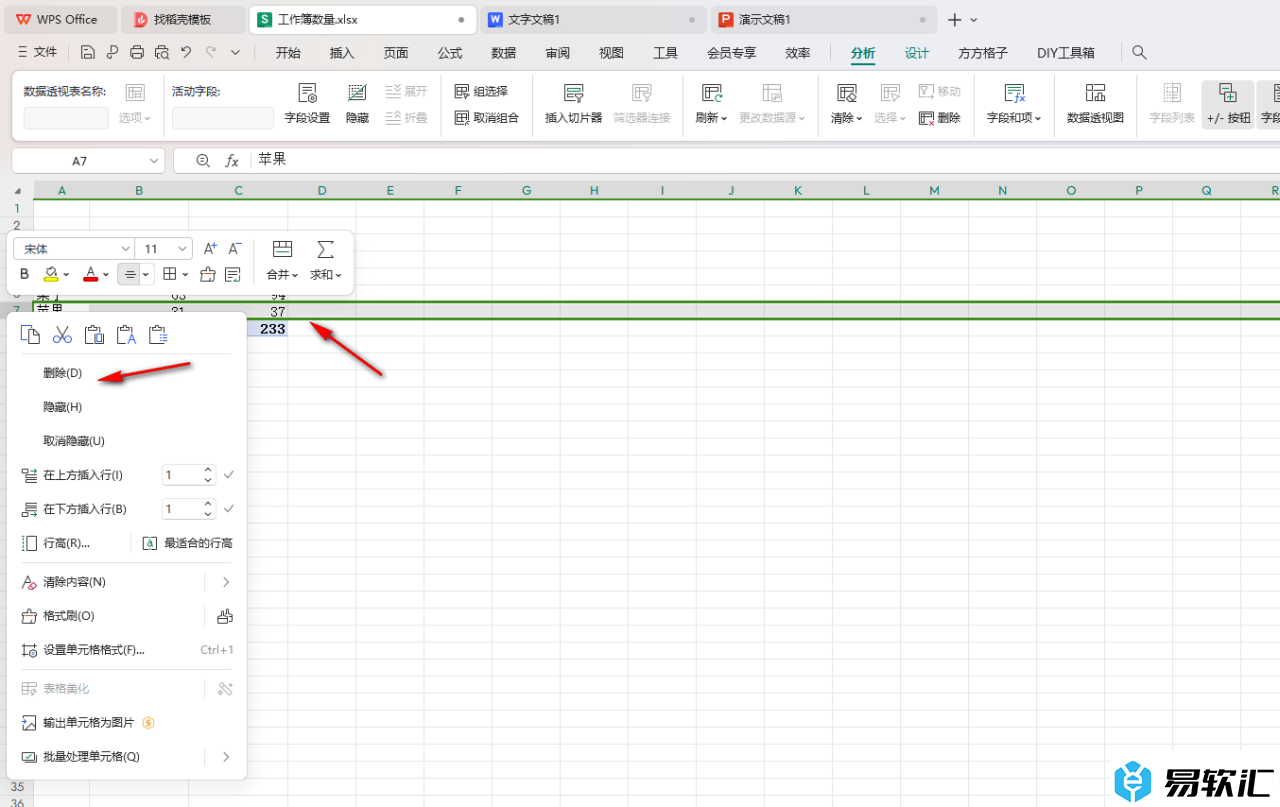
5.发现会弹出一个提示窗口,无法通过删除功能将这些数据删除掉。
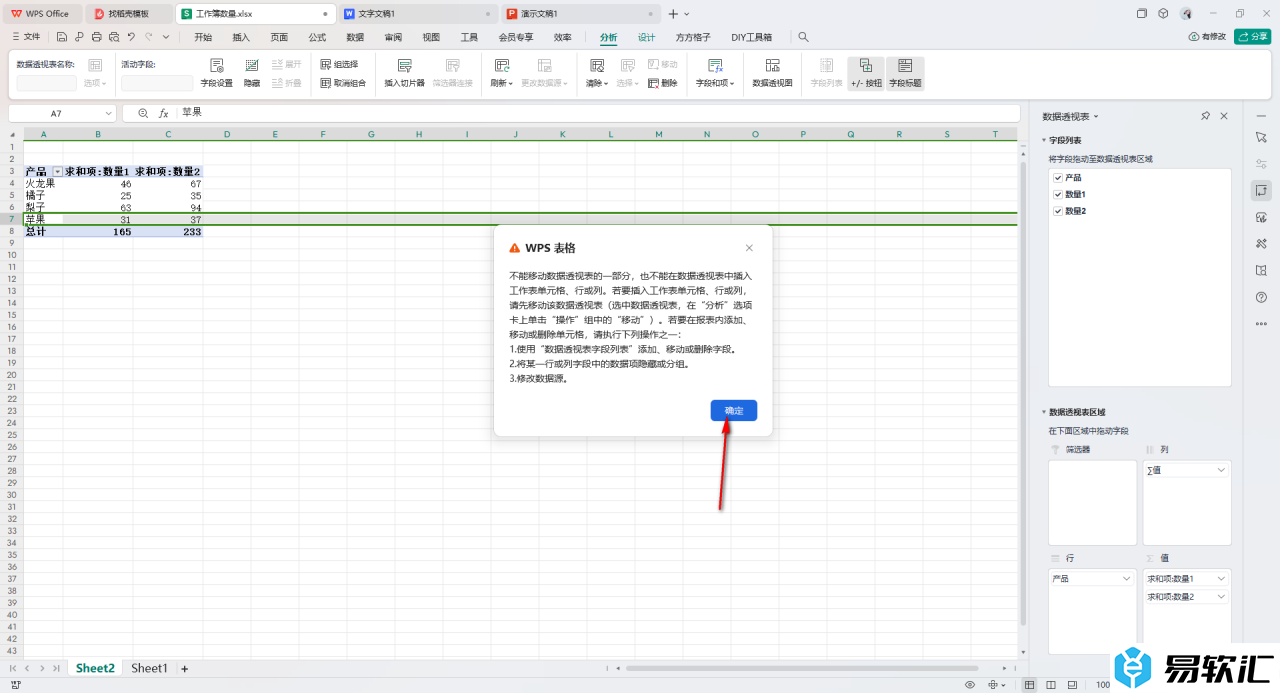
6.那么我们可以通过隐藏将这样的数据进行隐藏起来,直接选择该行的内容,然后再点击工具栏中的【隐藏】选项。
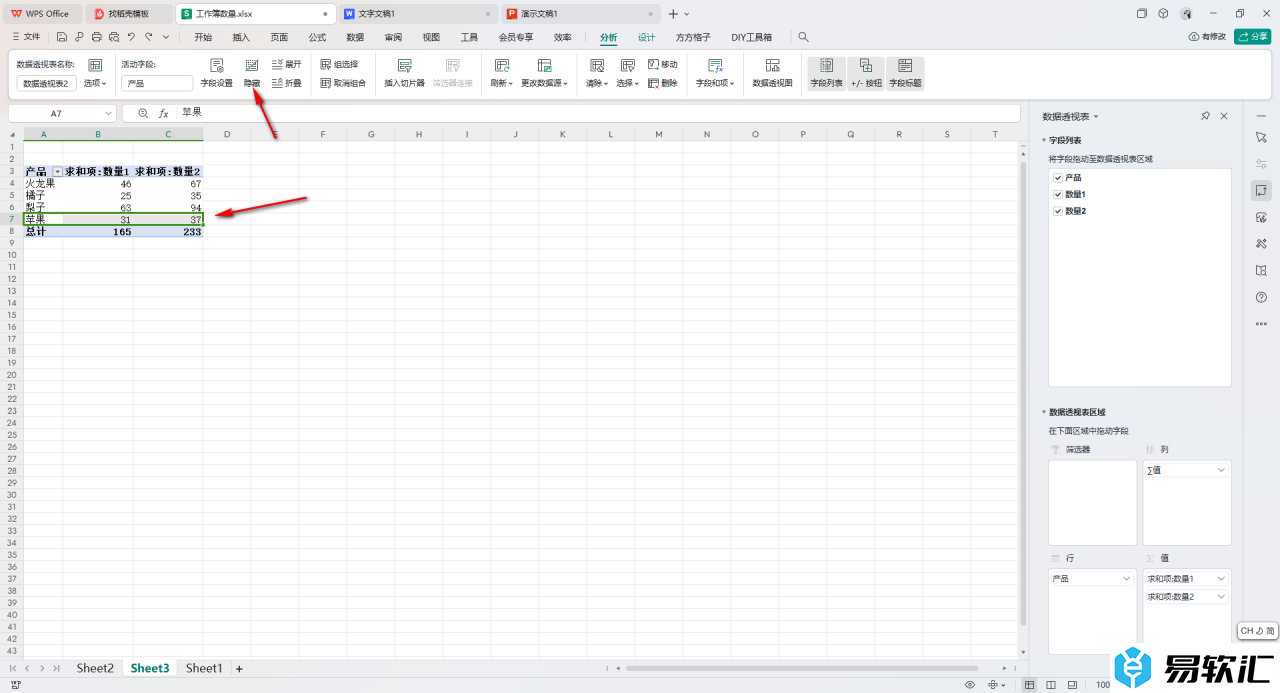
7.这时,你可以查看到选中的那一行内容被隐藏起来不显示了,如图所示。
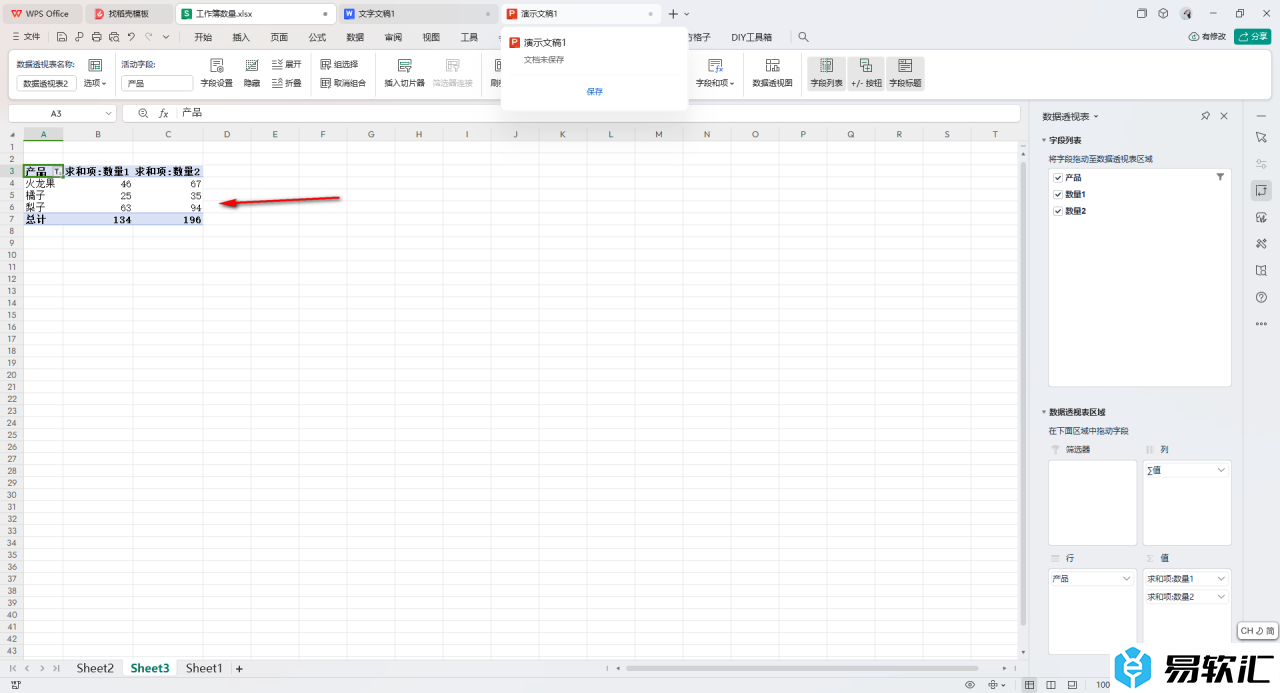
以上就是关于如何使用WPSExcel数据透视表删除一行数据的具体操作方法,我们在进行内容编辑的过程中,想要将其中制作好的数据透视表中的内容进行删除操作,那么我们可以通过隐藏功能来操作,感兴趣的话可以操作试试。






